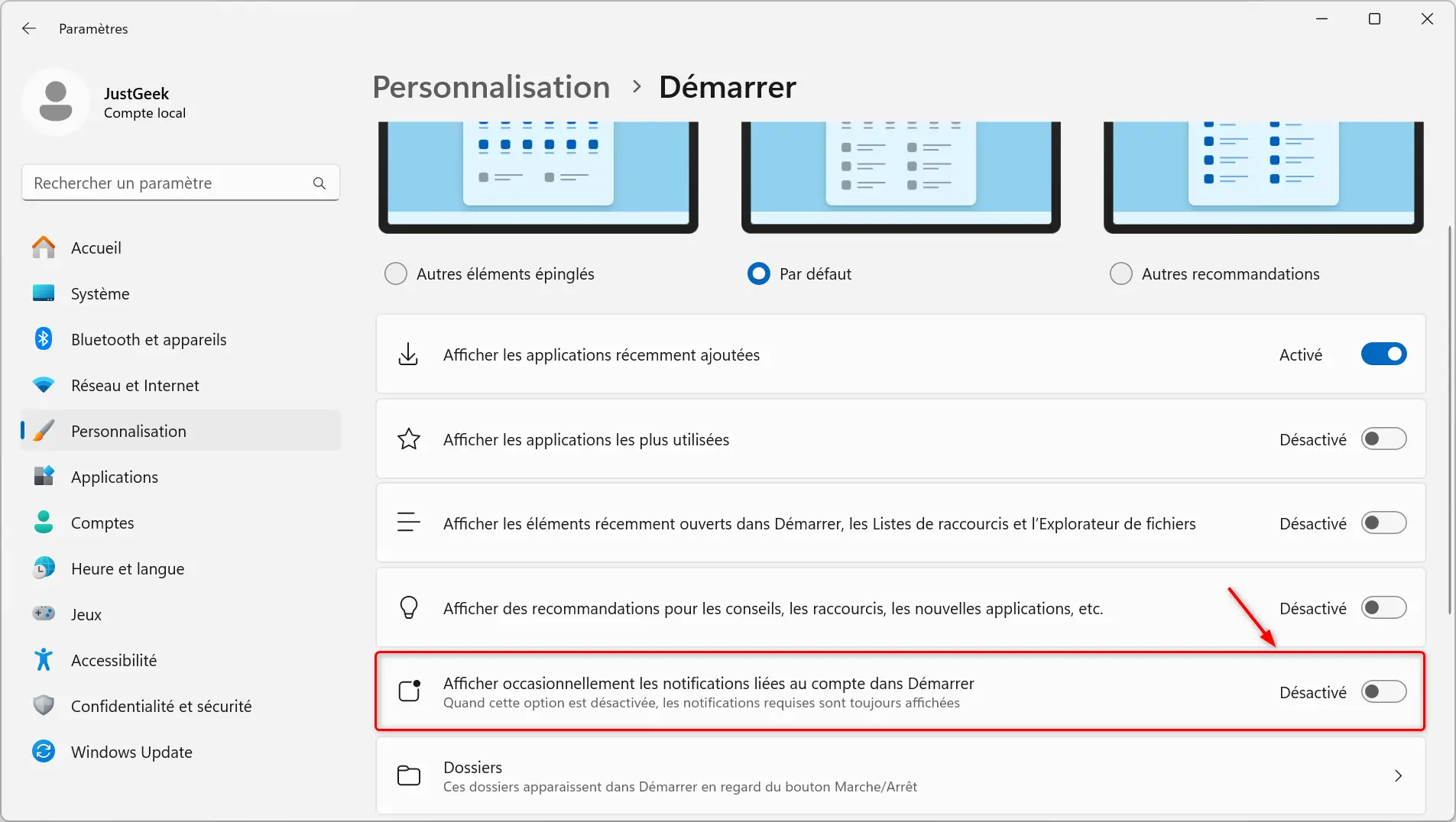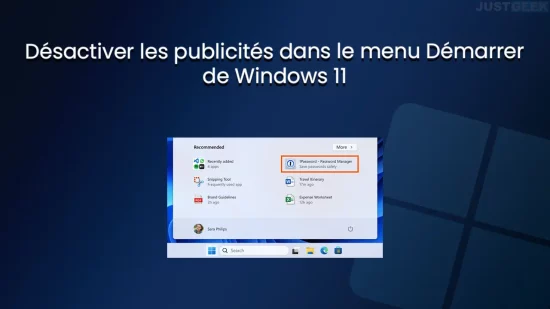Depuis ce mercredi 24 avril 2024, une nouvelle mise à jour cumulative, portant la référence KB5036980, a été déployée pour Windows 11 version 23H2. Cette mise à jour apporte quelques modifications notables au menu Démarrer ainsi qu’aux widgets, introduisant notamment l’affichage de publicités visant à promouvoir des applications tierces. Si, comme beaucoup, cette fonctionnalité ne vous enchante guère, vous serez ravi d’apprendre qu’il est possible de la désactiver. Dans cet article, nous allons vous expliquer comment désactiver les publicités dans le menu Démarrer de Windows 11. Suivez le guide !
Nouvelle mise à jour Windows 11 (KB5036980) : que savoir ?
La récente mise à jour KB5036980 pour Windows 11 version 23H2 (build 22631.3527) introduit plusieurs changements et améliorations :
- Menu Démarrer – Recommandations d’applications : Désormais, la section « Recommandé » met en avant certaines applications sélectionnées depuis le Microsoft Store, issues de développeurs triés sur le volet, pour enrichir votre découverte d’applications potentiellement utiles.
- Personnalisation des applications fréquentes : Les applications que vous utilisez régulièrement pourront bientôt figurer dans la section « Recommandé » du menu Démarrer, même si elles ne sont pas épinglées à votre espace de travail habituel.
- Qualité visuelle des widgets et des icônes : Les icônes des widgets, notamment dans la barre des tâches, bénéficient désormais d’une meilleure définition, évitant ainsi tout rendu pixélisé ou flou. De plus, l’introduction d’icônes animées commence avec cette mise à jour, ajoutant une touche dynamique à votre interface.
- Améliorations de l’écran de verrouillage : Les widgets sur l’écran de verrouillage sont optimisés pour une meilleure fiabilité et qualité visuelle, favorisant une expérience utilisateur plus personnalisée et agréable.
- Optimisation des Paramètres : Un bug a été corrigé où l’appli Paramètres pouvaient cesser de répondre lors de la fermeture d’un menu contextuel, améliorant ainsi la stabilité de l’utilisation.
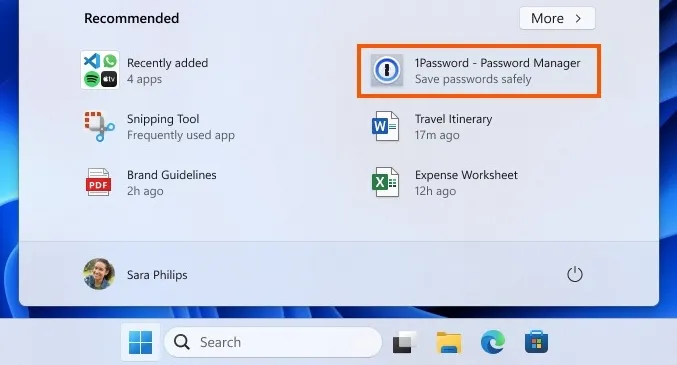
Comment désactiver les publicités dans le menu Démarrer ?
Pour vous débarrasser des publicités et recommandations dans le menu Démarrer de Windows 11, suivez ces étapes :
- Ouvrez l’application Paramètres de Windows 11. Pour ce faire, vous pouvez utiliser le raccourci clavier Windows + I.
- Dans le menu latéral gauche, cliquez sur « Personnalisation » pour ajuster l’apparence de votre système, puis sélectionnez l’option « Démarrer » dans la partie droite.
- Désactivez l’option « Afficher des recommandations pour les conseils, les raccourcis, les nouvelles applications, etc. ».
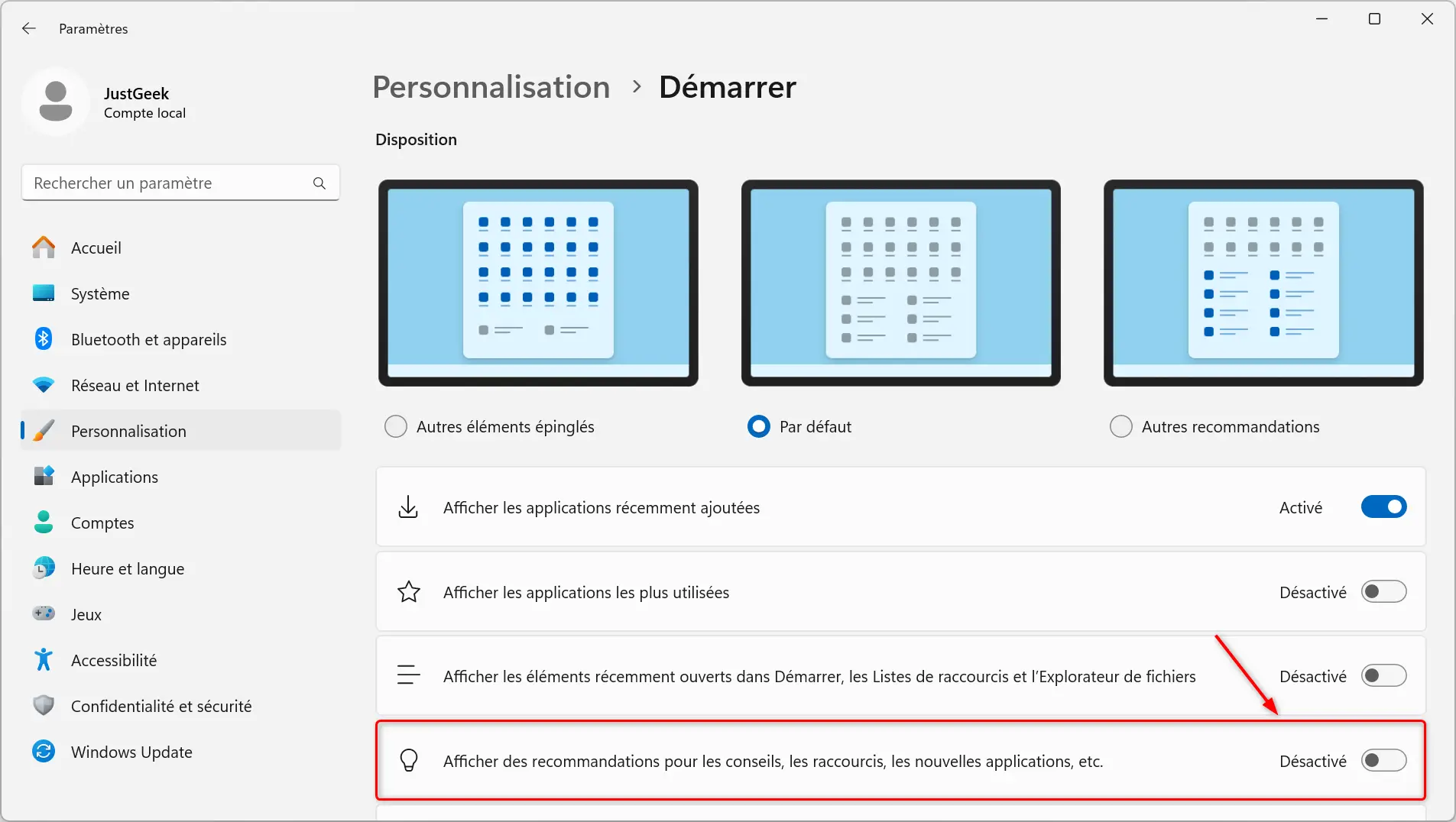
✅ Et voilà, vous avez réussi à désactiver les recommandations publicitaires dans le menu Démarrer de Windows 11.
Bonus : Désactiver les notifications liées au compte dans le menu Démarrer de Windows 11
Pour aller plus loin, sachez que dans le menu Démarrer, vous rencontrerez également un autre type de publicité sous forme de notifications dans le menu du profil, liées à votre compte Microsoft. Ces notifications sont conçues pour vous informer des actions requises, telles que les mises à jour de sécurité ou les paramètres de compte incomplets.
Cependant, elles peuvent aussi vous inciter à utiliser des services liés à Microsoft. Par exemple, si vous n’utilisez pas OneDrive pour la sauvegarde de vos fichiers, vous serez sollicité pour télécharger vos données sur ce cloud.
Pour désactiver les notifications liées à votre compte dans le menu Démarrer, procédez comme suit :
- Ouvrez l’application Paramètres de Windows 11.
- Dans le menu latéral gauche, cliquez sur « Personnalisation » pour ajuster l’apparence de votre système, puis sélectionnez l’option « Démarrer » dans la partie droite.
- Désactivez l’option « Afficher occasionnellement les notifications liées au compte dans Démarrer ».